Apple のスクリーンショット機能は、iPhone の画面の画像を保存して自分用に保存したり、他のユーザーと共有したりするためのほぼ完璧なツールです。しかし、iOS には、スクリーンショットの名前を元の IMG_1234.PNG ファイル名から変更する方法が欠けています。
iOS 16.0 以降では、「名前の変更」オプションが共有に存在します。スクリーンショット エディターまたは長押しショートカットからスクリーンショットを共有するときのシート。ただし、元のファイルではなく、結果の共有ファイルの名前が変更されるだけです。そのため、IMG_1234.PNG 以外の別のファイル名をフォトに保存したい場合は、メッセージでそれを共有し、フォトに保存して、元のスクリーンショットを削除できます。
ただし、これはあまり効率的ではありません。
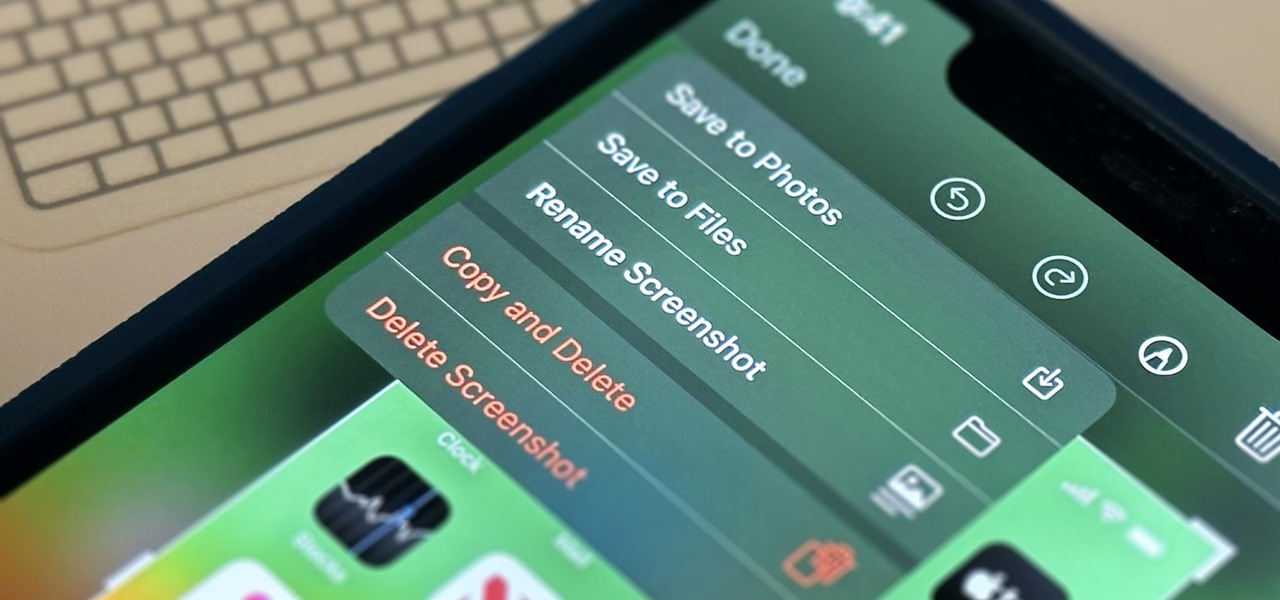
名前を変更できるアプリであるファイルに画像を直接保存できますが、元のスクリーンショットを削除して整理する必要があります。ただし、名前を変更したスクリーンショットを写真に保存したい場合は役に立ちません。
残念ながら、写真に保存したスクリーンショットの名前を変更する組み込みの方法はありません。 Photos 自体からファイルに新しい名前を付けることさえできない。しかし、それはそれが失われた原因であるという意味ではありません。スクリーンショットを撮るときに本当に名前を変更したい場合は、ショートカットを使用する必要があります。
ショートカットを使用してスクリーンショットの名前を変更する方法
その方法の 1 つは、 「名前の設定」アクションで新しいショートカットを作成し、その「入力」を「ショートカット入力」に変更し、「名前」を「毎回確認」に設定します。次に、「フォト アルバムに保存」アクションを追加し、ショートカットの詳細で「共有シートに表示」がオンになっていることを確認して、ショートカットを保存します。次にスクリーンショットを撮るときはいつでも、共有シートを開き、ショートカットの名前を選択し、ファイル名に必要な名前を入力して、[完了] をクリックし、スクリーンショット エディターから元のスクリーンショットを削除します。
ただし、 、それもあまり効率的ではありません。
より良い方法は、「スクリーンショットを撮る」アクションで新しいショートカットを作成し、そのショートカットを使用してスクリーンショットを撮ることです。そうすれば、仲介者 (共有シート) を避け、元のスクリーンショットを削除する必要がなくなります。以下の手順で設定できます。または、作成済みのショートカットをインストールすることもできますが、それでも手順 7 ~ 9 に従う必要があります。
新しいショートカットを作成します。 「スクリーンショットを撮る」アクションを追加します。 「名前を設定」アクションを追加し、「名前」を「毎回確認」に変更します。 「フォトアルバムに保存」アクションを追加。ショートカットの [詳細] ビューで [共有シートに表示] がオンになっていることを確認します。ショートカットを保存します。 [設定] –> [アクセシビリティ] –> [タッチ] –> [戻るタップ] に移動します。 「ダブルタップ」または「トリプルタップ」を選択します。それに新しいショートカットを割り当てます。
これで、iPhone の背面をすばやく 2、3 回タップするたびに、iPhone でショートカットがトリガーされます。スクリーンショットが撮られ、すぐにプロンプトが表示され、ファイルに名前を付けることができます。名前を付けて、[完了] をクリックするだけです。通常のスクリーンショットのサムネイルも表示されません!
スクリーンショットの名前をすぐに変更したくない場合は、通常のスクリーンショットの方法を使用できます。
このトリックの唯一の問題は、名前を変更したスクリーンショットが写真のスクリーンショット フォルダーに保存されないことです。上記の手順 4 では、「最近」フォルダーを「スクリーンショット」に変更することはできませんが、写真でカスタム アルバムを作成して選択することはできます。 「名前を変更したスクリーンショット」のようなもの。次に、手順 4 の「Recents」をそれに変更します。画像は [最近] にも表示されるので、ごちゃごちゃする必要はありません. iPhone ですばやく編集
毎月の請求書なしで接続を安全に保ちます。新しい Gadget Hacks Shop からの 1 回限りの購入で、お使いのすべてのデバイスで無制限の VPN サブスクリプションを取得し、地域の制限なしで Hulu や Netflix を視聴したり、パブリック ネットワークでブラウジングする際のセキュリティを強化したりできます。
今すぐ購入 (80% オフ) >
チェックする価値のあるその他の取引:
Justin Meyers/Gadget Hacks によるカバー写真、スクリーンショット、GIF

